Ти стоїш перед завданням оновити свої дизайни в Photoshop? Власний Форми-інструмент – часто недооцінений і проігнорований – пропонує тобі безліч креативних можливостей. У цьому туторіалі я покажу тобі, як інтегрувати фантазійні форми з Custom Shapes у твою вже існуючу роботу. Давай одразу зануримося в захоплюючі техніки!
Найважливіші висновки
- Custom Shapes дозволяють створювати унікальні дизайни, які надають твоїм роботам індивідуального стилю.
- Використання текстур і світла може значно підвищити ефект твоїх форм.
- Кілька кроків для покращення форм допоможуть виділити деталі та створити глибину.
Покрокова інструкція
1. Підготовка інтерфейсу
Спочатку ти повинен переконатися, що знаходишся в правильному режимі. Переведися в піксельний режим, щоб ти міг точно працювати над своїми формами. Переконайся, що також відкриті правильні шари для твоєї роботи.
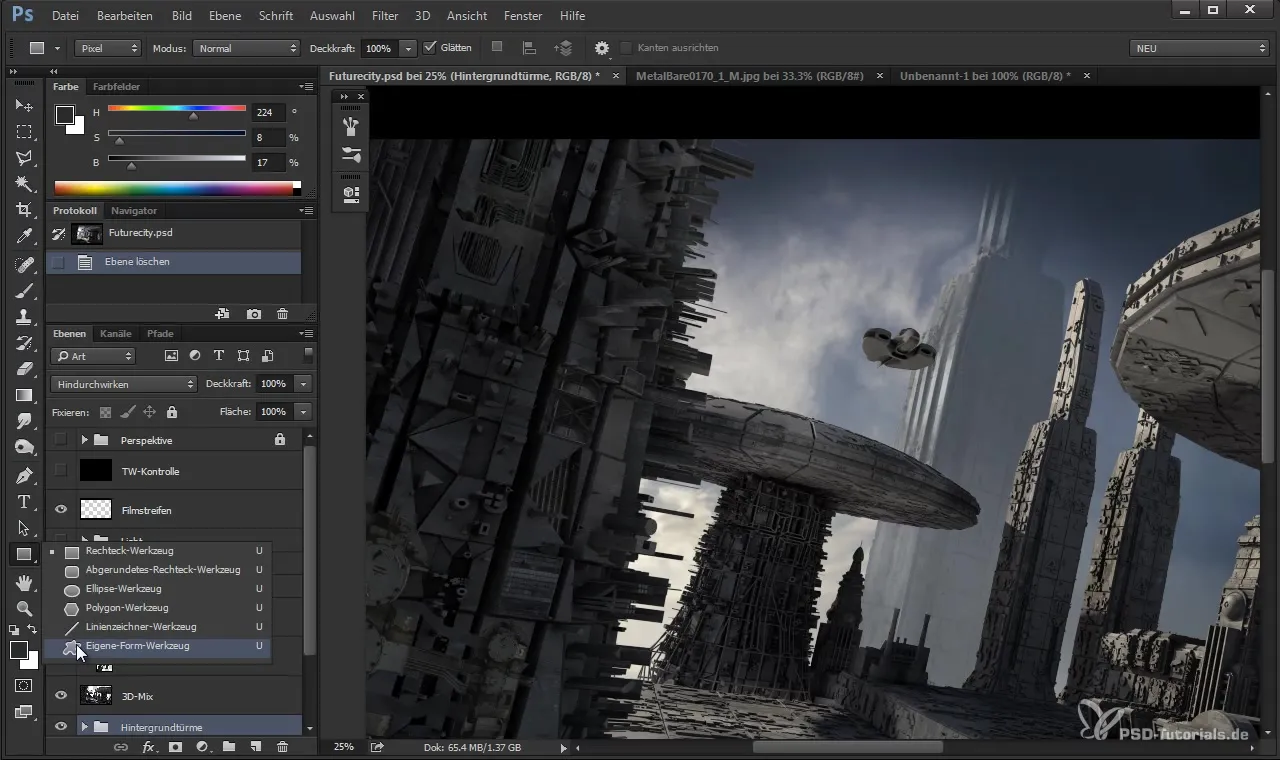
2. Вибір власної форми
У тебе є можливість створювати власні Custom Shapes або використовувати існуючі. Вибери відповідний набір, який ти можеш зручно завантажити. Ці набори містять багато попередньо визначених форм, які полегшать тобі старт.
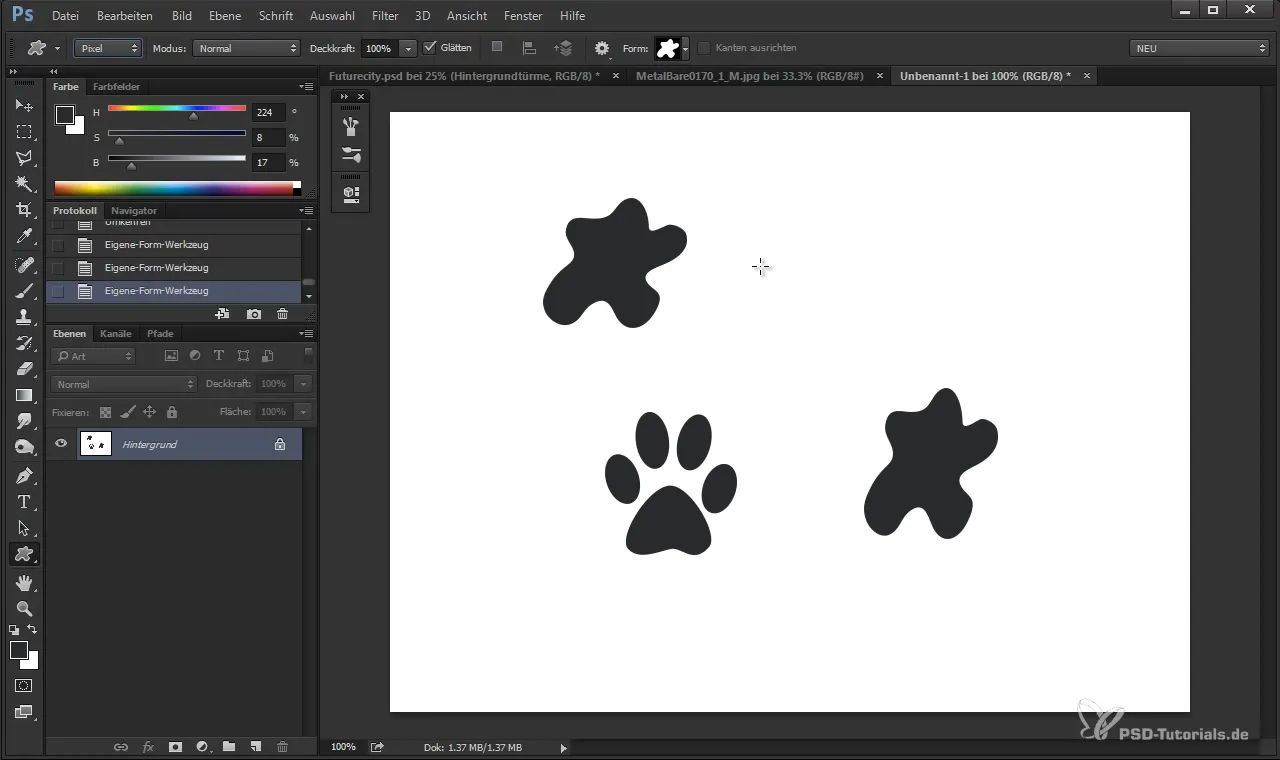
3. Створення нового шару
Перед тим, як почати малювати свою форму, створіть новий шар. Це дозволить тобі пізніше вносити кор adjustments без шкоди для оригінальної графіки. Спочатку вибери основний колір, який підходить твоєму проекту.
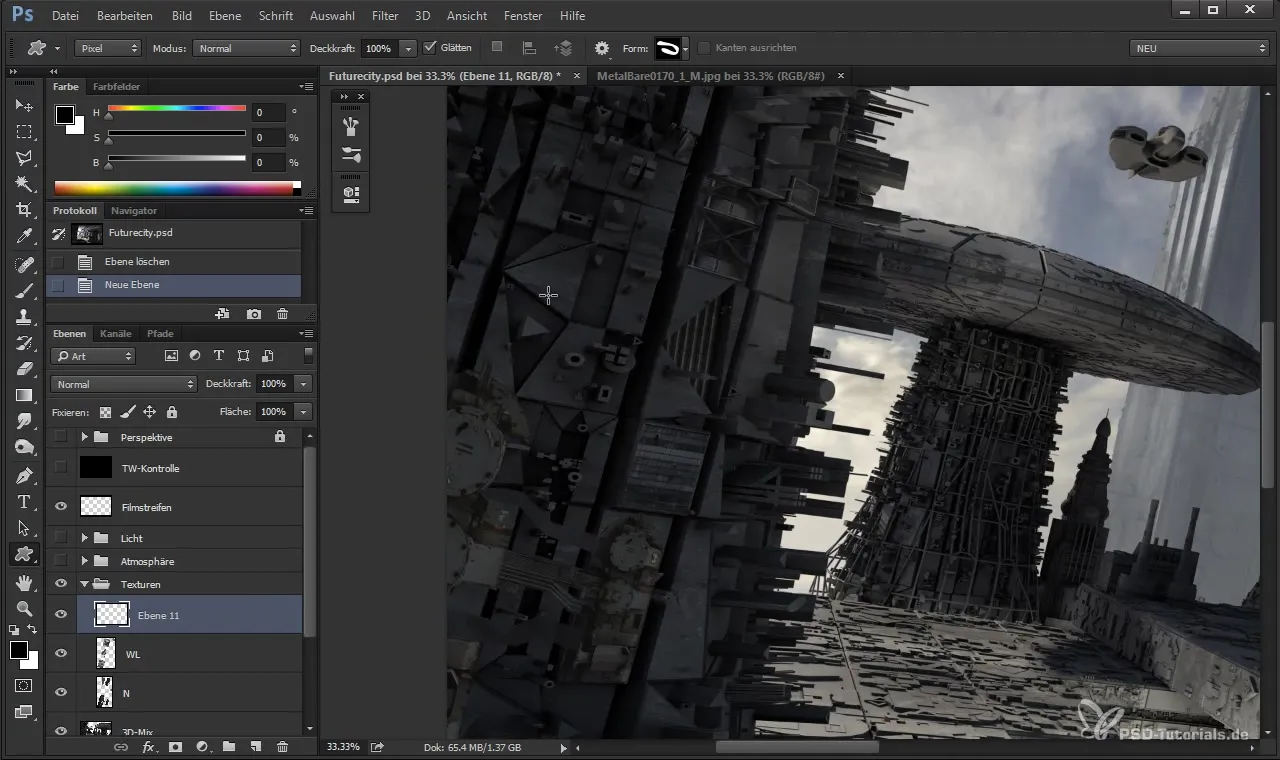
4. Малюємо форму
Тепер ти можеш створити свою вибрану форму. Утримуй клавішу Shift, щоб зберегти пропорції. Як тільки ти намалюєш форму, ти можеш її редагувати та перемістити в правильне місце, щоб оптимізувати перспективу.
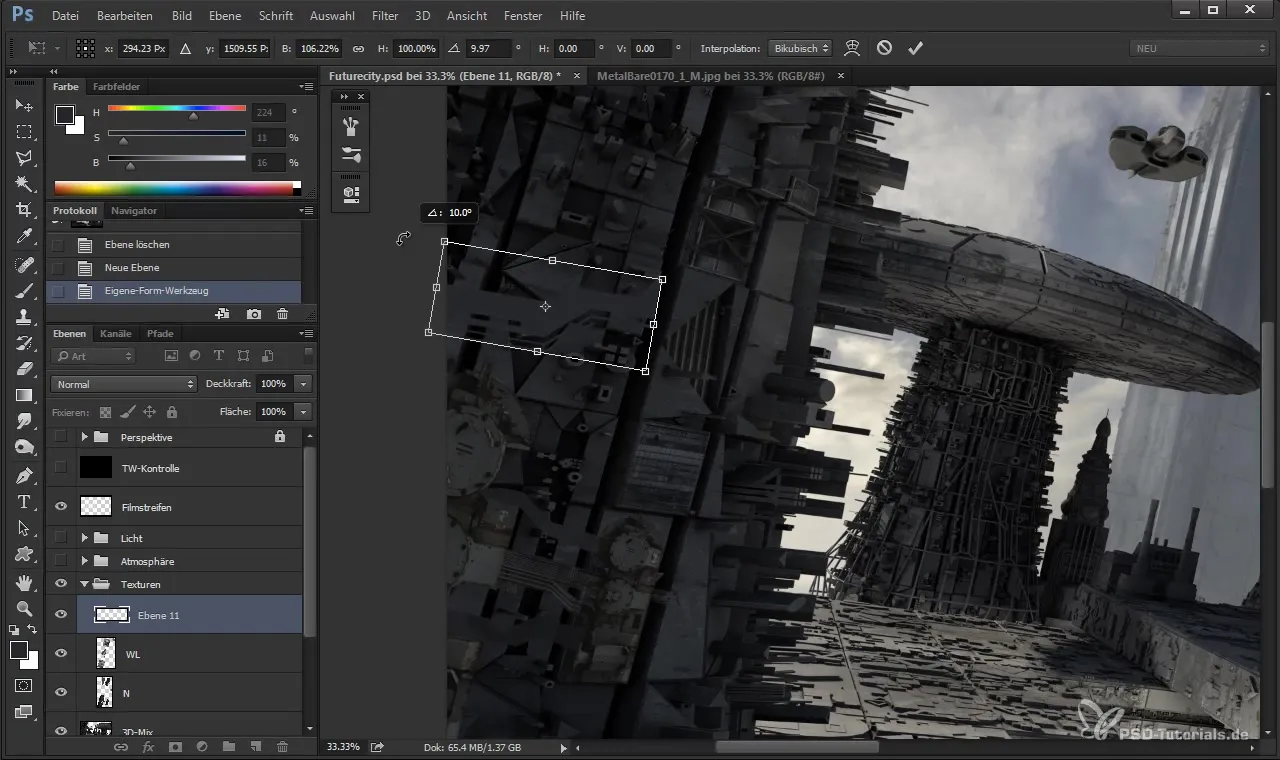
5. Додавання текстури
Щоб надати формі більше життя, ти можеш додати текстури. Ти можеш зробити це або за допомогою пензлів, або вставивши фототекстуру в форму. Використовуй маску на зрізи, щоб текстура була видима тільки всередині форми. Подумай, чи не хочеш ти встановити режим для змін текстури на «змішувати» або «м’яке світло», щоб отримати приємний ефект.
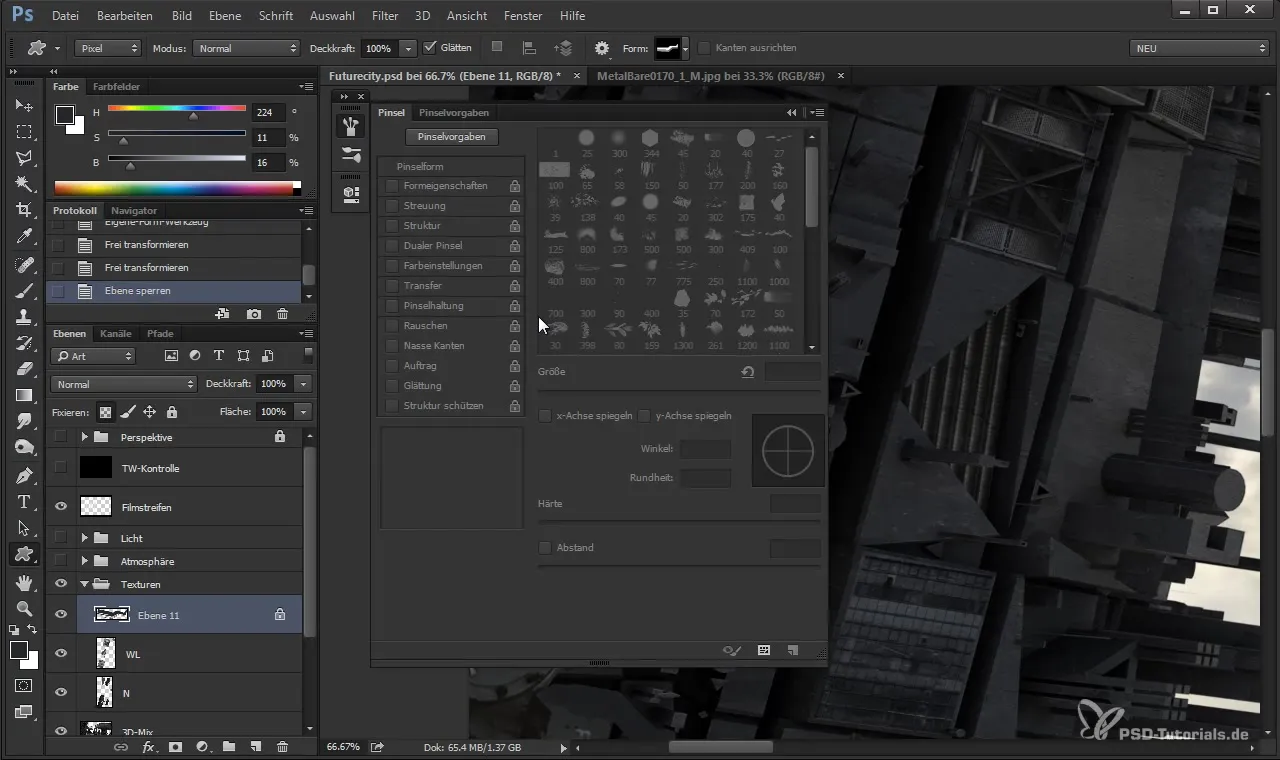
6. Додавання тіні
Щоб твоя форма здавалася тривимірною, додай тінь. Це можна досягти, створивши копію своєї форми, яка затемнена темнішим кольором. Легко перемісті копію вниз, щоб створити ефект тіні. Корективи можуть ще більше підсилити ефект.
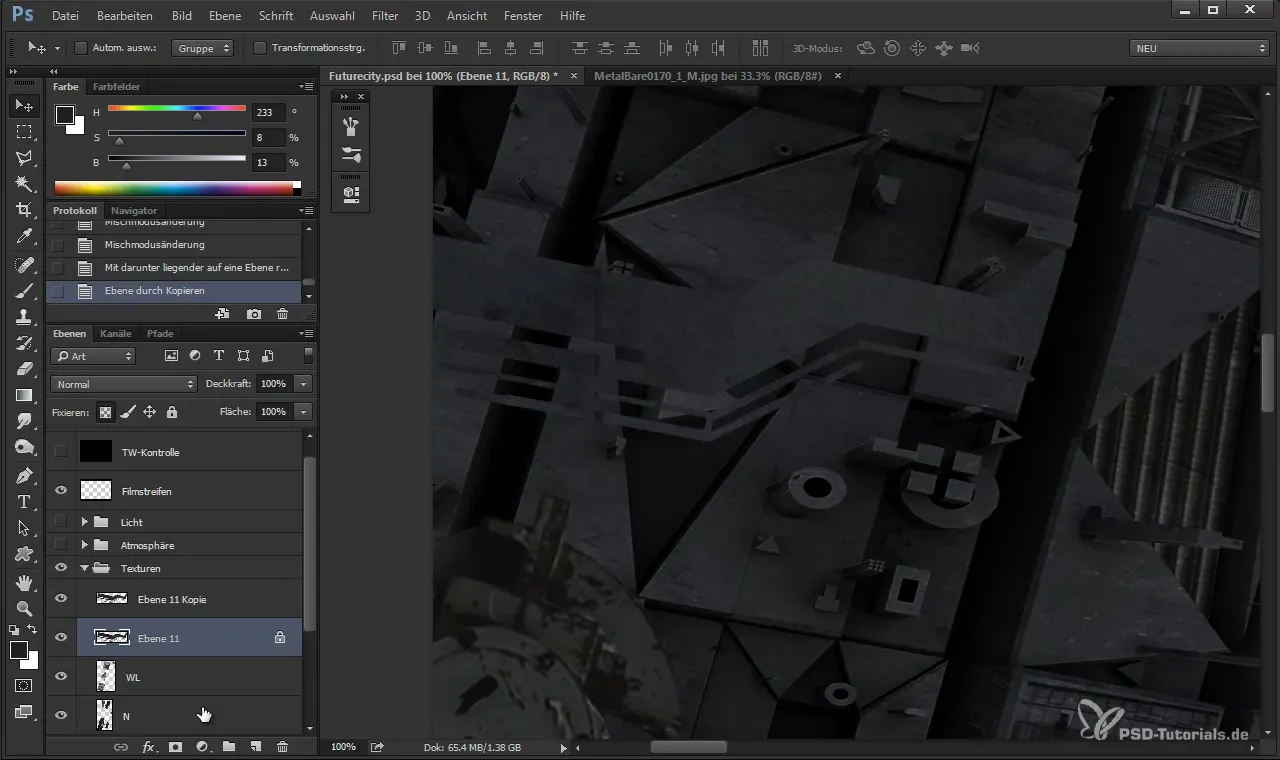
7. Додавання деталей
Щоб надати твоїм дизайнам більше глибини та деталей, ти можеш додати додаткові маленькі форми. Ці можуть бути створені з Custom Shapes або намальовані самостійно. Чим більше деталей ти додасте, тим реалістичніше буде виглядати твій дизайн.
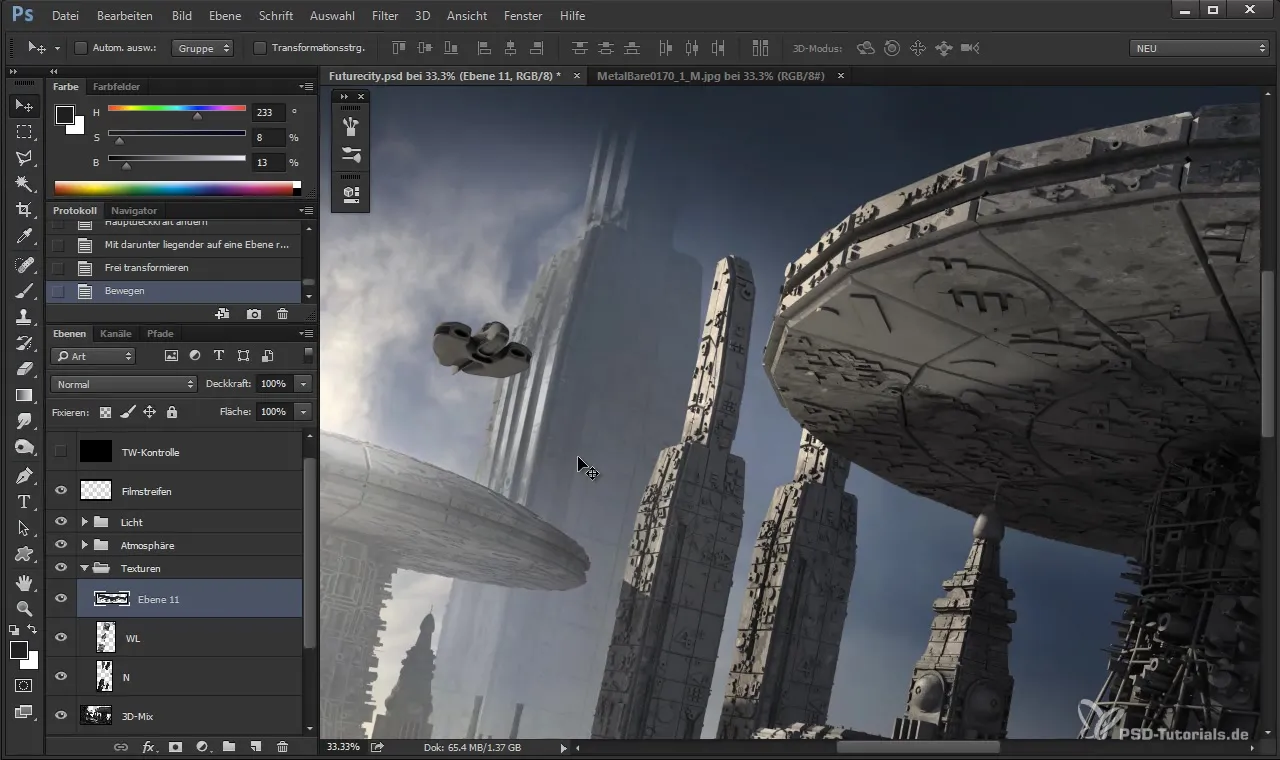
8. Уточнення країв
Використовуй Custom Shapes, щоб зробити свої наявні краї цікавішими. Нова форма може допомогти округлити жорсткі краї або покращити силует твоїх об'єктів. Вибери відповідні відтінки кольорів, щоб створити гармонію в змішанні кольорів.
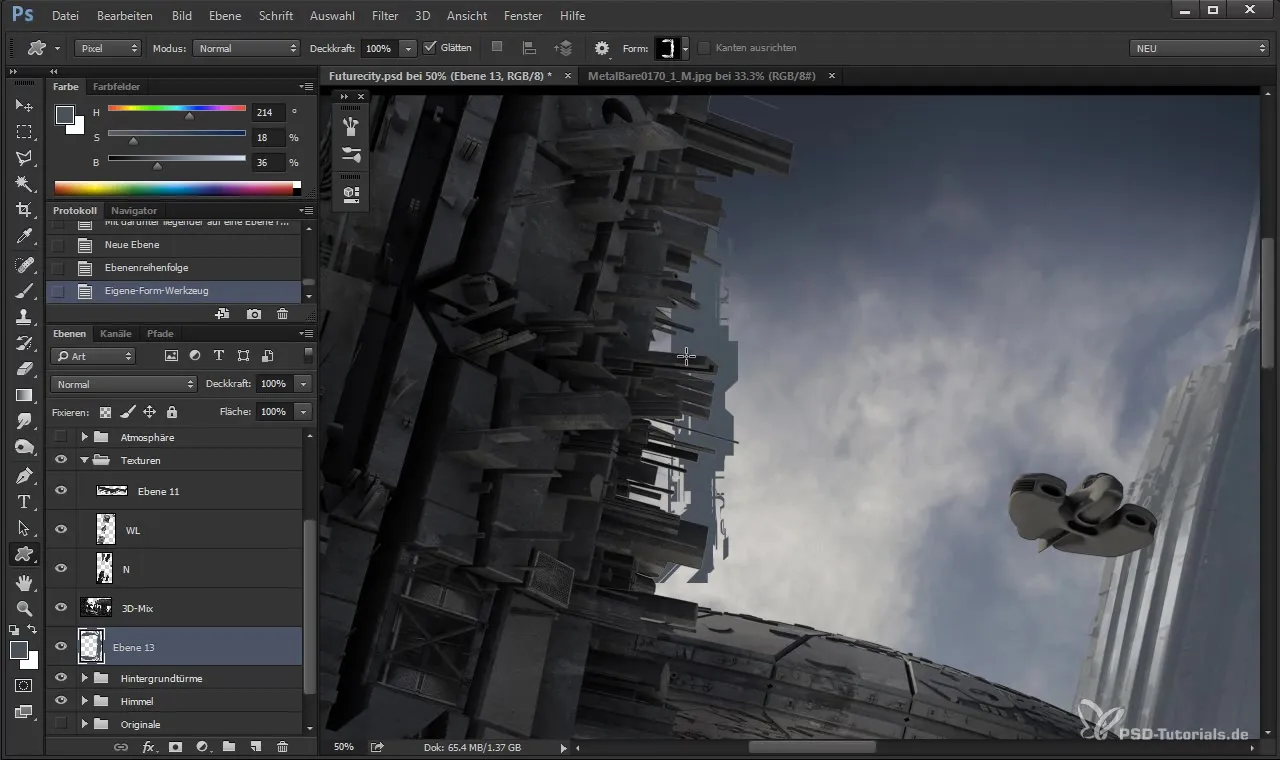
9. Перевірка та оптимізація
Регулярно перевіряй свої прогреси. Зберігай свою роботу та видаляй непотрібні шари, щоб зберегти чистоту. Це особливо важливо, коли твоя композиція містить багато елементів.
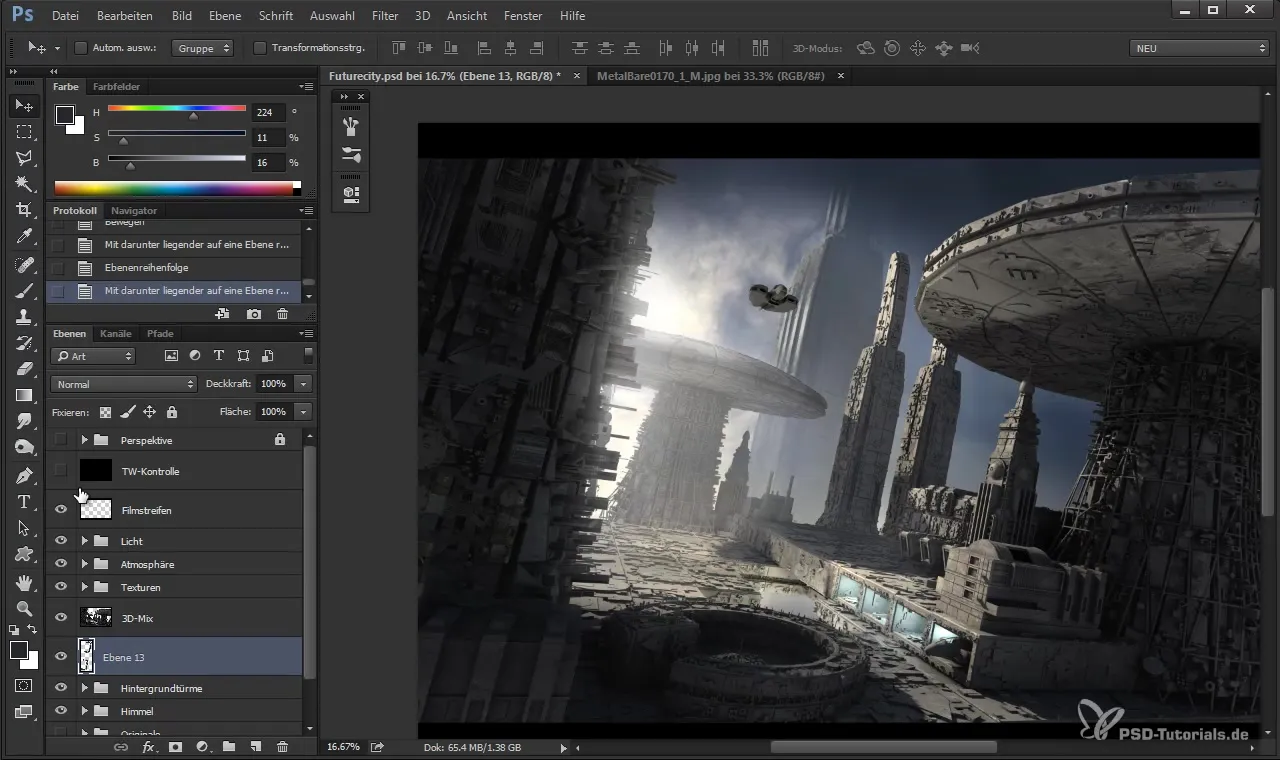
10. Остаточні корективи & Додавання світла
Останнім кроком повинен бути вплив світла та атмосфери в твоєму дизайні. З відповідними корективами ти побачиш, як змінюється загальний ефект твоєї графіки. Деталізоване світло може ще більше підкреслити форми та надати зображенню особливу глибину.
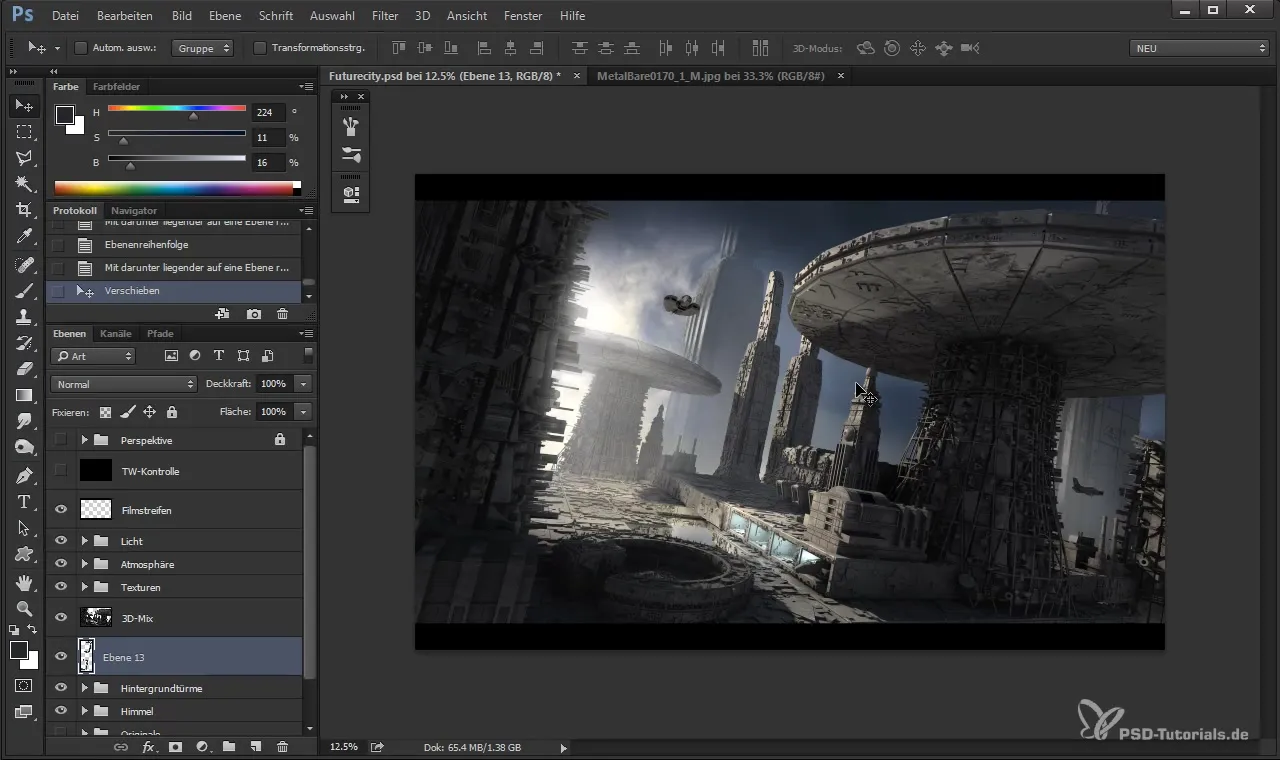
Резюме
Кожен з цих кроків наближає тебе до мети створення вражаючої графіки з Custom Shapes у Photoshop. Експериментуй з текстурами, кольорами та тінями, щоб створити унікальні твори, які збагачать твоє портфоліо.
Часто задавані питання
Як я можу створити власну форму в Photoshop?Використай інструмент для малювання, вибери свою форму і збережи її як Custom Shape.
Чи можу я використовувати Custom Shapes з інших джерел?Так, багато дизайнерів пропонують свої набори Custom Shape в Інтернеті, часто навіть безкоштовно.
Як я можу додати текстури до своїх форм?Використай пензель або фототекстури та здай маску для відповідних шарів.


